Berikut ini tutorial Cara Membuat Frame Memudar di Photoshop.
Caranya dengan membuat layer untuk frame.
Fill dengan warna yang kita inginkan.
Kemudian memberikan border atau frame menggunakan seleksi tool.
Buat mask.
Kemudian kita mengatur propertinya yaitu feather untuk memberikan efek frame memudar.
Caranya dengan membuat layer untuk frame.
Fill dengan warna yang kita inginkan.
Kemudian memberikan border atau frame menggunakan seleksi tool.
Buat mask.
Kemudian kita mengatur propertinya yaitu feather untuk memberikan efek frame memudar.
1. Buka Foto Anda.
Buka aplikasi Photoshop kemudian pilih menu File>Open. Pilih foto anda kemudian klik tombol Open.
Sumber foto untuk tutorial Photoshop ini diambil dari situs Microsoft Office Image.
2. Buat Layer Baru.
Klik icon Create a New Layer yang terletak pada bagian bawah panel (dilingkari biru). Pilih menu Edit>Fill.
Setelah muncul kotak dialog Fill, pilih warna dari drop down Use dengan warna yang anda inginkan.
Saya akan memilih warna putih.
Klik tombol OK.
3. Buat Border.
Kita akan membuat border dengan cara membuat seleksi pada foto. Klik icon Rectangular Marquee Tool (M) pada Tool panel.
Buat seleksi foto, caranya klik sudut kiri atas kemudian mendrag ke arah kanan bawah.
Selanjutnya lakukan inversi hasil seleksi dengan memilih menu Select>Inverse atau shortcut Shift+Ctrl+I.
Langkah terakhir adalah membuat masking untuk seleksi.
Dengan posisi seleksi masih aktif, klik icon Add layer mask yang terletak di bagian bawah panel.
Foto anda sekarang memiliki frame atau border berwarna putih di sekelilingnya.
4. Buat frame memudar.
Double klik layer mask untuk menampilkan Properties-nya. Akan muncul jendela Properties untuk Layer mask.
Silahkan anda geser slider feather ke arah kanan untuk memberikan efek frame memudar pada foto.
Selesai sudah tutorial cara membuat frame memudar di Photoshop.
Jika anda ingin memberikan frame pada foto dengan cara instan silahkan lihat tutorial frame photoshop instan menggunakan Action.
Berikut hasil akhirnya:
Jika anda ingin memberikan frame pada foto dengan cara instan silahkan lihat tutorial frame photoshop instan menggunakan Action.
Berikut hasil akhirnya:




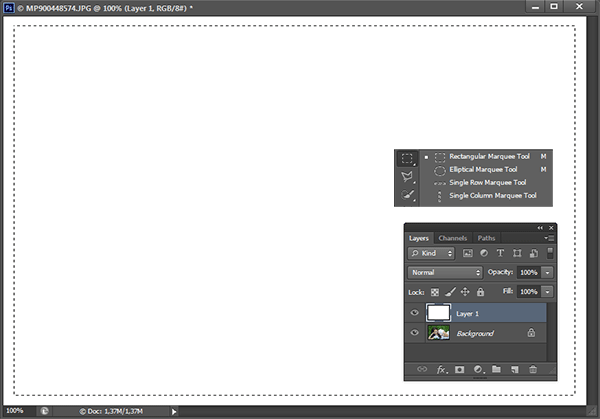
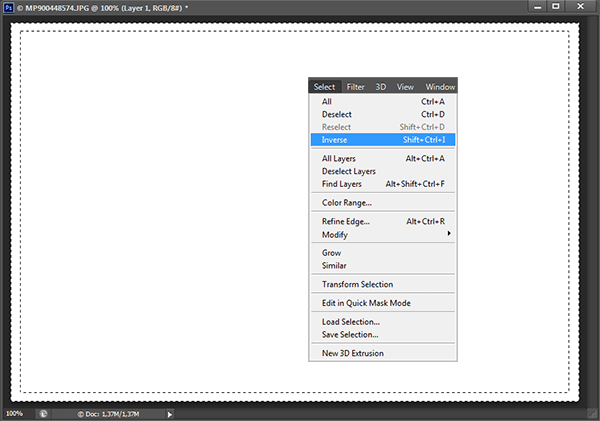
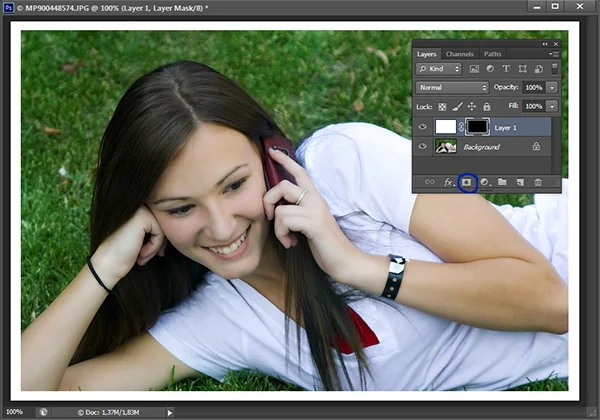


keren...fotonya dibuat frame begitu....luarbiasa :-)
BalasHapusmakasih bang udah mampir :-)
HapusMantap trik mudahnya...., makasih om atas informasinya...., dengan sentuhan halus dan mudah dengan effect bingkai yang memudar menjadikan foto makin oke......
BalasHapusTerima kasih sudah berkunjung. Semoga bermanfaat :)
HapusTrik yang sangat bermanfaat, Trima kasih atas trik nya
BalasHapusTerima kasih sudah berkunjung. Semoga bermanfaat :)
Hapus